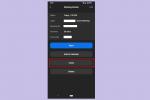अपना कोलाज बनाने के लिए किसी सॉफ्टवेयर डाउनलोड या पैसे की आवश्यकता नहीं है।
आपके फेसबुक प्रोफाइल के लिए एक फोटो कोलाज आपके सभी पसंदीदा चित्रों को एक ही फोटो में एक बड़े संग्रह के रूप में प्रदर्शित करता है। मुफ्त ऑनलाइन फोटो-संपादन टूल का उपयोग करके, आप कुछ ही मिनटों में अपना कोलाज अपनी प्रोफ़ाइल पर बना सकते हैं। जबकि Picture2Life के लिए आपको पंजीकरण करने की आवश्यकता है, शेप कोलाज और Photovisi नहीं। प्रत्येक उपकरण आपके कोलाज को बनाने और संपादित करने के विभिन्न तरीके प्रदान करता है, इसलिए उन सभी को आजमाने पर विचार करें, यह देखते हुए कि प्रत्येक तालिका में क्या लाता है।
आकार कोलाज
स्टेप 1
फेसबुक में लॉग इन करें और उन तस्वीरों को अपलोड करें जिन्हें आप अपने कोलाज में जोड़ना चाहते हैं। अपनी तस्वीरों को उसी एल्बम में रखें, क्योंकि शेप कोलाज आपका कोलाज बनाते समय किसी चयनित एल्बम के सभी चित्रों का उपयोग करता है।
दिन का वीडियो
चरण दो
अपनी सूचनाओं के दाईं ओर, पृष्ठ के शीर्ष के निकट खोज बॉक्स में "आकृति कोलाज" टाइप करें। "एप्लिकेशन" शीर्षक के अंतर्गत "आकृति कोलाज" चुनें।
चरण 3
यदि फेसबुक आपको पेज पर टूल को "लाइक" करने के लिए ले जाता है तो "गो टू ऐप" पर क्लिक करें। बड़े नीले "प्रारंभ!" पर क्लिक करें। और "अनुमति दें" पर क्लिक करें जब ऐप आपके खाते की जानकारी तक पहुंचने की अनुमति का अनुरोध करता है।
चरण 4
अपने कोलाज में इच्छित फ़ोटो वाले एल्बम का चयन करें। "एक आकृति चुनें" के अंतर्गत वह आकार चुनें जिसे आप अपने कोलाज से लेना चाहते हैं। पाठ बॉक्स में कोई भी पाठ दर्ज करें जिसे आप कोलाज के साथ जोड़ना चाहते हैं और "बनाएं" पर क्लिक करें।
चरण 5
यदि आप परिणाम पसंद नहीं करते हैं, तो "वापस" बटन दबाएं और एक नया आकार या एल्बम चुनें। यदि आप संतुष्ट हैं, तो ऐप के ऊपरी-दाएँ कोने में "एल्बम में सहेजें" पर क्लिक करें। तब तक प्रतीक्षा करें जब तक कि बटन का टेक्स्ट "फोटो सेव्ड!" में बदल न जाए। इसे क्लिक करने से आप एक नए एल्बम में फोटो पर पहुंच जाते हैं।
पिक्चर2लाइफ
स्टेप 1
Picture2Life.com पर जाएं और पेज के दाईं ओर रजिस्टर करें। अपना वांछित उपयोगकर्ता नाम, अपना ईमेल पता और अपना वांछित पासवर्ड दर्ज करें, फिर "साइन अप" पर क्लिक करें।
चरण दो
"मैंने नियम और शर्तों को पढ़ लिया है और उनसे सहमत हूं" के बगल में स्थित चेक बॉक्स पर क्लिक करें और फिर से "साइन अप" पर क्लिक करें। अपने ईमेल पते पर जाएं और Picture2Life.com से नया मेल खोलें; यदि आप इसे नहीं देखते हैं, तो अपने जंक फ़ोल्डर की जाँच करें। अपना पंजीकरण सत्यापित करने के लिए "कृपया निम्न URL पर क्लिक करें" के अंतर्गत ईमेल के नीले लिंक पर क्लिक करें।
चरण 3
"खाता सत्यापित करें" पृष्ठ पर "अपलोड करें" पर क्लिक करें। पहले "फाइल चुनें" पर क्लिक करें और अपने कंप्यूटर के स्थान पर नेविगेट करें जिसमें वे चित्र हों जिन्हें आप अपने कोलाज में चाहते हैं। पहली तस्वीर का चयन करें और "खोलें" पर क्लिक करें। अगले "फ़ाइल चुनें" बटन पर क्लिक करें और कई चित्रों को जल्दी से अपलोड करने के लिए इस चरण को दोहराएं।
चरण 4
"चयनित चित्रों के साथ" के अंतर्गत "एक कोलाज बनाएं" पर क्लिक करें। सुनिश्चित करें कि आपके सभी चित्र प्रत्येक के चारों ओर एक लाल वर्ग के साथ चुने गए हैं, फिर चित्रों के दाईं ओर "अभी कोलाज बनाएं" पर क्लिक करें।
चरण 5
"चुनिंदा" विंडो पर "छिपाएँ" पर क्लिक करें जब तक कि आप चुनिंदा कोलाज को आज़माना नहीं चाहते। अपना कोलाज आकार और डिफ़ॉल्ट लेआउट चुनने के लिए बाईं ओर "सभी कोलाज" पर क्लिक करें। लेआउट को श्रेणी के अनुसार सीमित करने के लिए शीर्ष पर "कृपया एक का चयन करें ..." ड्रॉप-डाउन बॉक्स का उपयोग करें।
चरण 6
अपने वांछित लेआउट का चयन करें और कोलाज को चित्र के रूप में बनाने के लिए "बनाएं" पर क्लिक करें, या इसे संपादित करने के लिए "कस्टमाइज़ करें" पर क्लिक करें। यदि आपने "कस्टमाइज़" चुना है, तो अपने कोलाज को संपादित करने के लिए वेबसाइट के बाएँ फलक में श्रेणियों का उपयोग करें। जब आप समाप्त कर लें तो "अभी आवेदन करें" पर क्लिक करें।
चरण 7
विंडो के शीर्ष के पास मेनू बार में "डाउनलोड" पर क्लिक करें। यदि पूछा जाए, तो चित्र को अपने डेस्कटॉप की तरह कहीं ऐसी जगह सहेजें जिसे आप आसानी से याद रख सकें।
चरण 8
फेसबुक पर जाएं और लॉग इन करें। कोलाज अपलोड करें जैसा कि आप किसी अन्य फेसबुक तस्वीर में करेंगे।
फोटोविसी
स्टेप 1
Photovisi.com पर जाएं और "शुरू करने के लिए यहां क्लिक करें!" चुनें। अपना टेम्प्लेट चुनें, फिर "आइटम जोड़ें" और "कंप्यूटर से फ़ोटो" पर क्लिक करें।
चरण दो
अपने कोलाज के चित्रों के साथ अपने कंप्यूटर के स्थान पर नेविगेट करें और पहले वाले पर क्लिक करें। "Ctrl" कुंजी दबाए रखें और अन्य चित्रों का चयन करें। तस्वीरें अपलोड करने के लिए "ओपन" पर क्लिक करें।
चरण 3
उनके आदेश को पुनर्व्यवस्थित करने के लिए उन्हें अपने माउस से खींचें। "आइटम जोड़ें" पर क्लिक करें और अपने कोलाज में अन्य चित्र या आकार जोड़ने के लिए एक श्रेणी चुनें। आगे संपादित करने और वैयक्तिकृत करने के लिए कोलाज के दाईं ओर टूल का उपयोग करें। जब हो जाए, तो पृष्ठ के ऊपरी-दाएँ कोने के पास "समाप्त करें" पर क्लिक करें।
चरण 4
चित्र का रिज़ॉल्यूशन चुनें, जो यह निर्धारित करता है कि कोलाज का भौतिक आकार, गुणवत्ता और फ़ाइल कितनी बड़ी है, उच्च रिज़ॉल्यूशन के साथ एक बड़ा, उच्च गुणवत्ता वाला चित्र आता है। "जारी रखने के लिए यहां क्लिक करें" पर क्लिक करें, फिर "अपना कोलाज डाउनलोड करने के लिए यहां क्लिक करें!"
चरण 5
इसे सीधे वेबसाइट से अपनी फेसबुक वॉल पर पोस्ट करने के लिए "फेसबुक पर साझा करने के लिए क्लिक करें" चुनें। चित्र अपलोड करने के लिए, काला "X" और "अपना कोलाज डाउनलोड करने के लिए यहां क्लिक करें" पर क्लिक करें। यदि आपका वेब ब्राउज़र आपको विकल्प देता है, तो एक डाउनलोड स्थान चुनें जिसे आप आसानी से याद रख सकें, जैसे आपका डेस्कटॉप।
चरण 6
अपने फेसबुक अकाउंट में साइन इन करें। अपने कोलाज को अपनी प्रोफ़ाइल पर वैसे ही अपलोड करें जैसे आप अन्य चित्रों के साथ करते हैं।